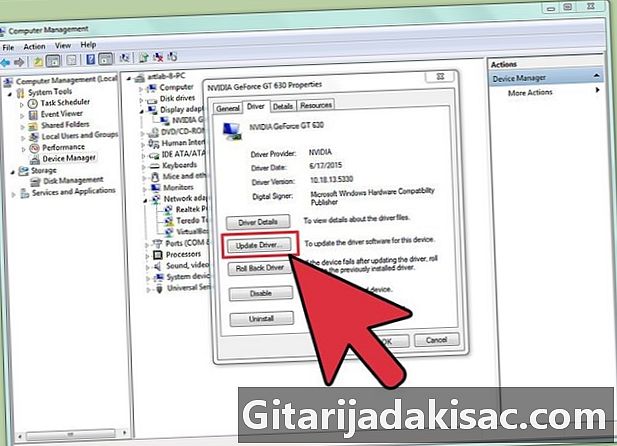
Sisu
Selles artiklis: opsüsteemis WindowsUnder Mac OS XReferences
Võib-olla oli teil vaja ühel päeval tagastada see, mis teie monitoril oli! Oleksite soovinud näiteks näha midagi teise nurga alt või oleksite pidanud ekraani mõne kraadi võrra reguleerima. Seal on ka kolleegide ekraanile naasmise vana nali. Olenemata põhjustest, võtke arvesse, et arvuti või Maci arvutiekraani on väga lihtne pöörata.
etappidel
1. meetod Windowsis
-
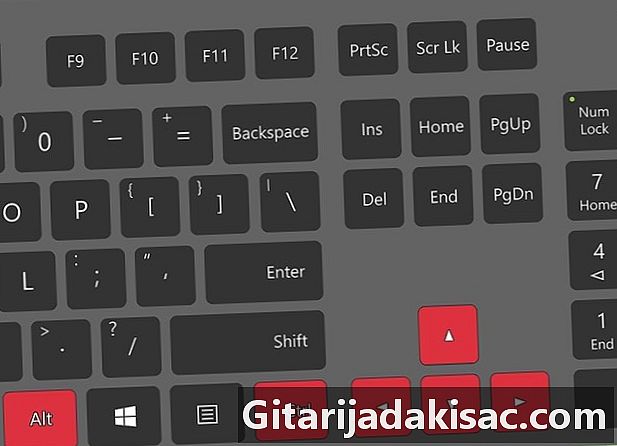
Proovige kiirklahvidega. Inteli graafikakaardi abil on võimalik ekraani klappimiseks kasutada kiirklahve. Altpoolt leiate neli peamist otseteed. Kui need ei tööta, lugege sellest, mida selles artiklis hiljem kirjutatakse.- Ctrl+Alt+↓ pöörab ekraani täielikult ümber,
- Ctrl+Alt+→ pöörake ekraani 90 ° paremale,
- Ctrl+Alt+← pöörake ekraani 90 ° vasakule,
- Ctrl+Alt+↑ pange ekraan tagasi õiges suunas.
-
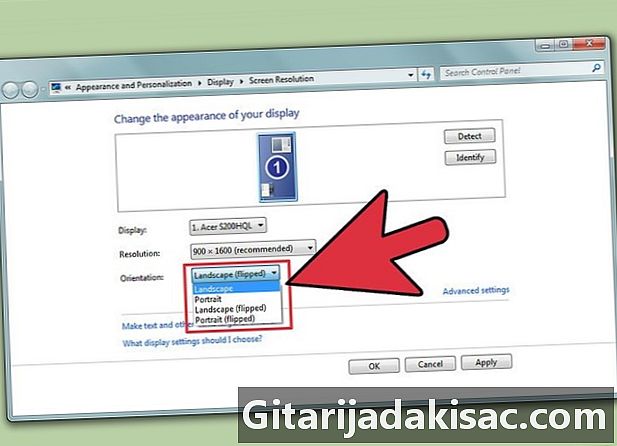
Proovige ekraani eraldusvõime akna abil. Kui otseteed ei tööta, on võimalik ekraan tagasi ekraanile eraldusvõime aknast või kuva omaduste aknast. Selle akna avamiseks paremklõpsake töölaual ja valige Ekraani eraldusvõime või omadused, siis klõpsake vahekaarti Kasutaja (ainult XP-s).- Kasutage rippmenüüd orientatsioon ekraani kohandamiseks. Valik tehtud, saate ülevaate sellest, mida see annab. Kui te muudatust ei kinnita, naaseb ekraan algasendisse.
-
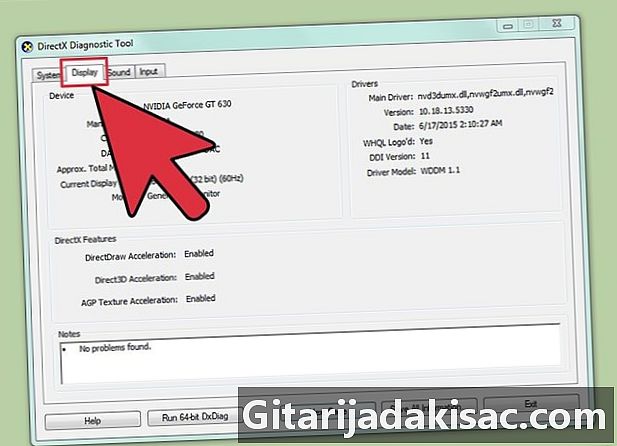
Teage, milline graafikakaart on arvutisse installitud. Ekraani pööramine sõltub tegelikult installitud graafikakaardist ja eriti viimase draiveritest. Enne mis tahes manööverdamist on kasulik teada, milline graafikakaart teil on.- Vajutage ⊞ Võida+R, avaneb käsuviip. tüüp dxdiag, mis avaneb DirectX-i diagnostikatööriist.
- Klõpsake vahekaarti Kuva. Kui teie arvutis on NVIDIA-kaart, minge järgmise sammu juurde. Kui teil on AMD / ATI-kaart, jätkake 5. juhisega.
-
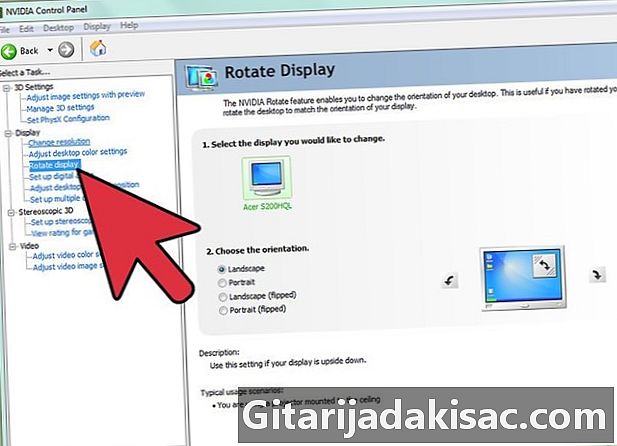
Pöörake ekraani NVIDIA kaardiga varustatud arvutis. Sellise kaardi abil saate minna läbi NVIDIA juhtpaneeli. AMD / ATI-kaardiga varustatud arvuti jaoks lugege järgmist sammu.- Paremklõpsake töölaual ja valige NVIDIA juhtpaneel.
- valima Pöörake ekraani vasakpoolses menüüs pealkirja all Kasutaja.
- Valige ekraan, mille soovite naasta.
- Eelkõige valige soovitud pöördenurk või kasutage erinevaid nuppe ekraani iga kord 90 ° pööramiseks.
-
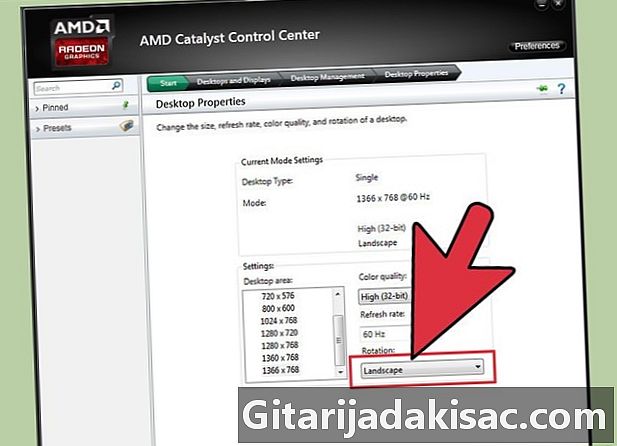
Pöörake ekraani AMD / ATI-kaardiga. AMD või ATI graafikakaardiga varustatud arvutis saate ekraani tagastamiseks kasutada tarkvara "Catalyst Control Center".- Paremklõpsake töölaual ja valige Katalüsaatori juhtimiskeskus ...
- valima Pöörake kontorit rubriigi all Levinumad kuvamisülesanded. Kui seda suvandit ei kuvata, on vaja värskendada kaardi draivereid (lugege järgmist toimingut).
- Valige rippmenüüst soovitud ekraan.
- Valige ka suund.
-
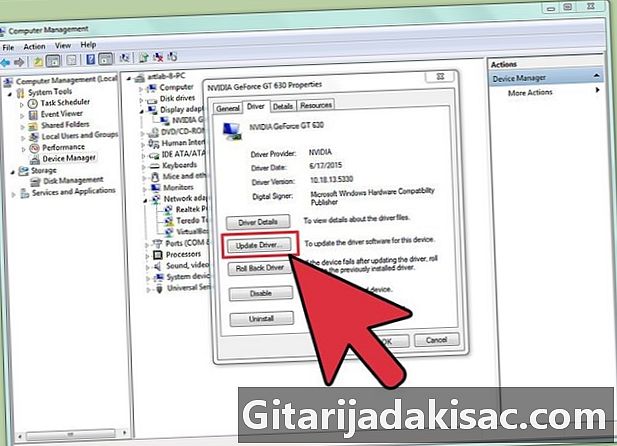
Rikke korral värskendage draivereid. Ekraani klappimata jätmine põhjustab sageli valesid või värskendamata draivereid. Värskendus näitab seda rotatsiooni võimalust ja parandab teie kaardi jõudlust.- Külastage NVIDIA või AMD veebisaiti.Kui te ei tea, mis on teie kaart, kasutage DirectX-i diagnostikatööriista (minge tagasi 3. sammu juurde).
- Käivitage automaatne tuvastustööriist, mis oli loodud teie arvutisse installitud graafikakaardi mudeli tuvastamiseks. Kui teil on mudel, kasutage lisateabe saamiseks otse DirectX-i.
- Laadige alla ja installige uusimad draiverid. Draiveritega kaasasolev paigaldaja vastutab automaatselt vanemate asendamise eest uutega. Installijat, välja arvatud väga erijuhtudel, ei pea spetsiaalselt konfigureerima.
- Vaadake, kas saate ekraani pöörata. Tavaliselt peaks draiverite installimine sujuvalt olema võimalik kasutada ühte ülaltoodud pöördemeetoditest.
2. meetod Mac OS X-is
-
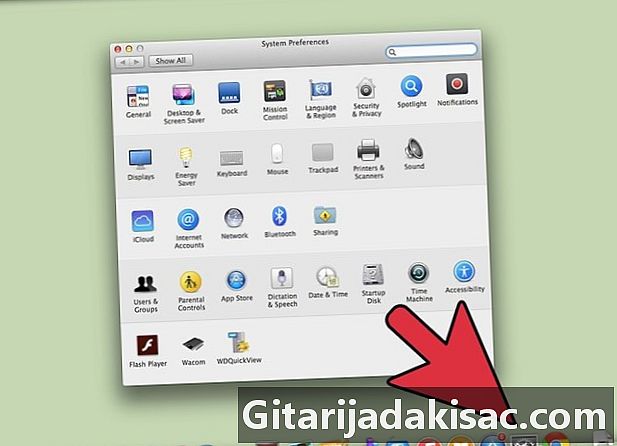
Klõpsake menüüd õun, siis valige Süsteemi eelistused. Jaotises Mavericks (10,9) või vanemas versioonis saate pöörata mis tahes tüüpi kuvasid. Yosemite (10,10) all saab pöörata ainult etteantud kuvasid. -

Avage valik monitorid või Kasutaja. Selle valiku avamine sõltub teie opsüsteemist:- all Mavericks (10,9) või varasem: lähete vajutama järjekord+Alt ja siis klõpsake nuppu monitorid,
- jaotises Yosemite (10,10) või kõrgemal: klõpsake otse ikooni monitorid. Kui te seda teete järjekord+Alt kuvamisvaliku avamiseks võib teil olla probleeme.
-

Klõpsake rippmenüüd rotatsioon. Valige oma suund Kui seda menüüd ei kuvata Yosemite'i all, siis ei võimalda teie arvuti pöördumist. Nii on see mõnedes MacBookides ja iMacides. -
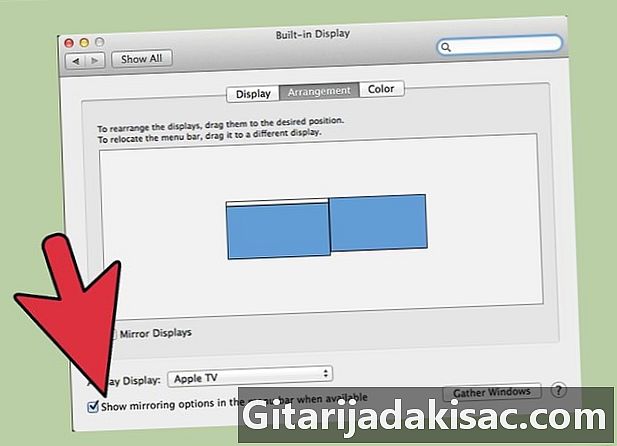
Ava vahekaart säte. Yosemite'i jaotises kuvatakse ekraanil mitu pilti ja pööratakse ekraani kõik ekraanid tagasi. Selle avatud vahelehe vältimiseks säte ja eemaldage märkeruut Video kopeerimine.